Boîte de dialogue Paramètres de notification utilisateur
Vous pouvez ajouter, supprimer ou mettre à jour les utilisateurs qui recevront les notifications indiquant que les tâches d'impression sont terminées ou arrêtées. Vous pouvez vérifier la liste des utilisateurs qui ont été ajoutés.
Pour ouvrir la boîte de dialogue Paramètres de notification utilisateur, sélectionnez Notifications pour smartphone/tablette, puis Paramètres de notification utilisateur dans le menu Fichier.
 Remarque
Remarque
- Avant que la boîte de dialogue Paramètres de notification utilisateur s'ouvre, vérifiez les connexions réseau et les utilisateurs qui ont été ajoutés pour recevoir les notifications. Une barre de progression s'ouvre au cours de la confirmation. Patientez jusqu'à ce que la confirmation soit terminée.
- Si une erreur survient sur les connexions réseau, un message s'affiche. Suivez les instructions indiquées dans le message.
- S'il s'agit d'une erreur concernant un utilisateur ajouté, les détails de l'erreur s'affichent dans le champ État. Procédez aux opérations en suivant les instructions qui s'affichent.
- La fonction de notification du smartphone et de la tablette est désactivée pour les utilisateurs qui n'ont pas reçu de notifications pendant un certain temps. Pour recevoir à nouveau les notifications, enregistrez-vous à nouveau dans la boîte de dialogue Paramètres informations utilisateur.
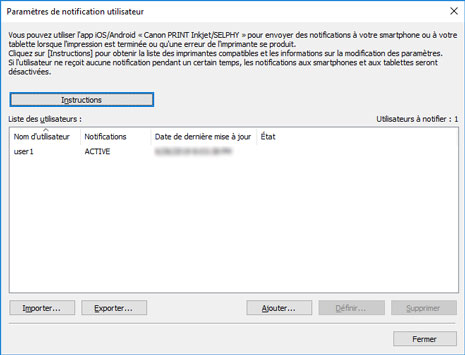
- Bouton Instructions
-
Cliquez sur ce bouton pour afficher la section "Envoi d'une notification de tâche d'impression ou d'état de l'imprimante à un smartphone, une tablette ou un PC."
- Liste des utilisateurs
-
Cette liste énumère les utilisateurs que vous avez ajoutés pour recevoir les notifications.
-
- Utilisateurs à notifier
-
Le nombre total d'utilisateurs contenus dans la Liste des utilisateurs s'affiche.
- Nom d'utilisateur
-
Les noms des utilisateurs que vous avez ajoutés pour recevoir les notifications s'affichent.
- Notifications
-
L'état de la fonction d'envoi de notifications aux smartphones s'affiche.
ACTIVE : la fonction est activée.
DESACTIVE : la fonction est désactivée.
- Date de dernière mise à jour
-
Il s'agit de la date de la dernière mise à jour des paramètres.
- État
-
Affiche l'état des informations utilisateur sur le serveur de notifications.
- Bouton Importer
-
Importe d'un fichier tous les utilisateurs à notifier.
Les utilisateurs importés s'affichent dans la Liste des utilisateurs.
 Remarque
Remarque- Si vous utilisez le bouton Importer pour importer un fichier, l'écran Sélectionner un utilisateur s'ouvre. Vous pouvez sélectionner les utilisateurs à importer depuis l'écran Sélectionner un utilisateur. Cochez les utilisateurs à importer, puis cliquez sur le bouton Ajouter.
- Bouton Exporter
-
Exporte dans un fichier tous les utilisateurs indiqués dans la Liste des utilisateurs.
 Remarque
Remarque- Si aucun utilisateur n'est affiché dans la Liste des utilisateurs, ce bouton n'est pas disponible.
- Bouton Ajouter
-
La boîte de dialogue Ajouter un utilisateur s'affiche. Elle vous permet d'ajouter les utilisateurs qui recevront les notifications indiquant que les tâches d'impression sont terminées ou arrêtées.
- Bouton Définir
-
La boîte de dialogue Paramètres informations utilisateur s'affiche. Elle vous permet de modifier les paramètres des utilisateurs sélectionnés dans la Liste des utilisateurs.
 Remarque
Remarque- Si la Liste des utilisateurs ne contient aucun utilisateur sélectionné, ce bouton n'est pas disponible.
- Bouton Supprimer
-
Les utilisateurs sélectionnés dans la Liste des utilisateurs sont supprimés.
 Remarque
Remarque- Si la Liste des utilisateurs ne contient aucun utilisateur sélectionné, ce bouton n'est pas disponible.
